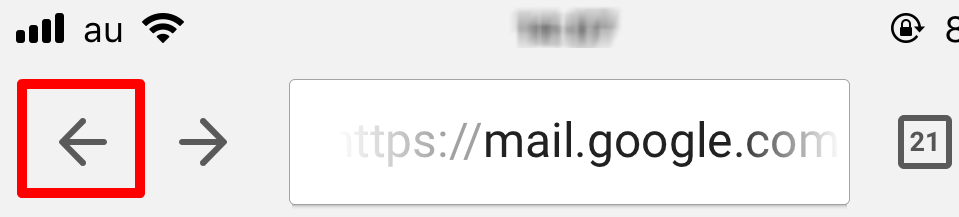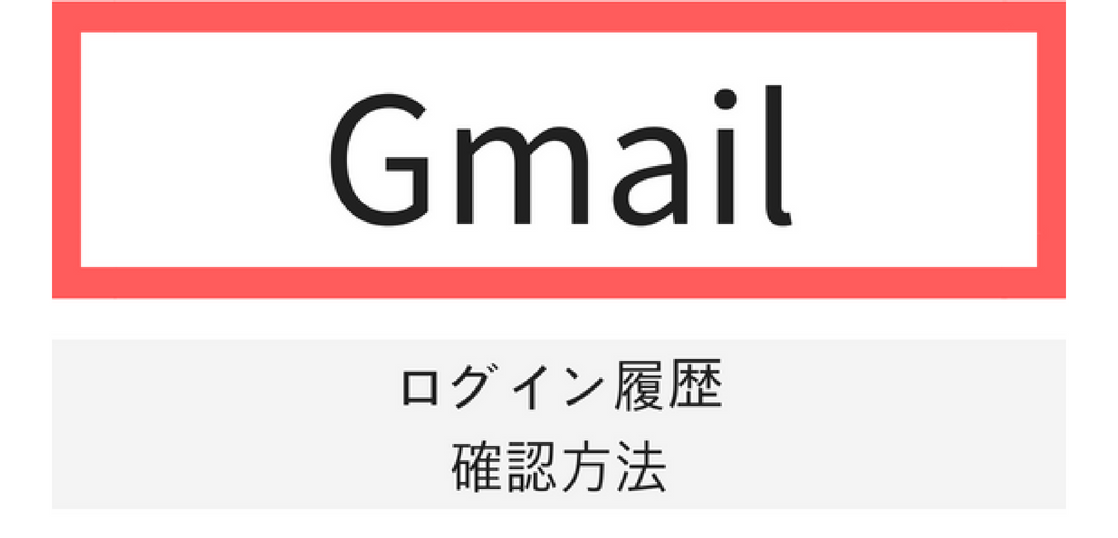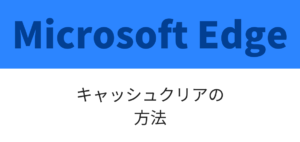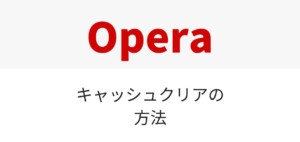Yahoo!メールで不正ログインされていた経験から、Gmailも不正ログインされていないか不安になりました。
そこで、Gmailのログイン履歴を確認する方法をシェアします。
目次
ログイン履歴の確認方法
1.Gmailの画面で、下までスクロールすると【アカウント アクティビティの詳細】とあるので、クリックします。
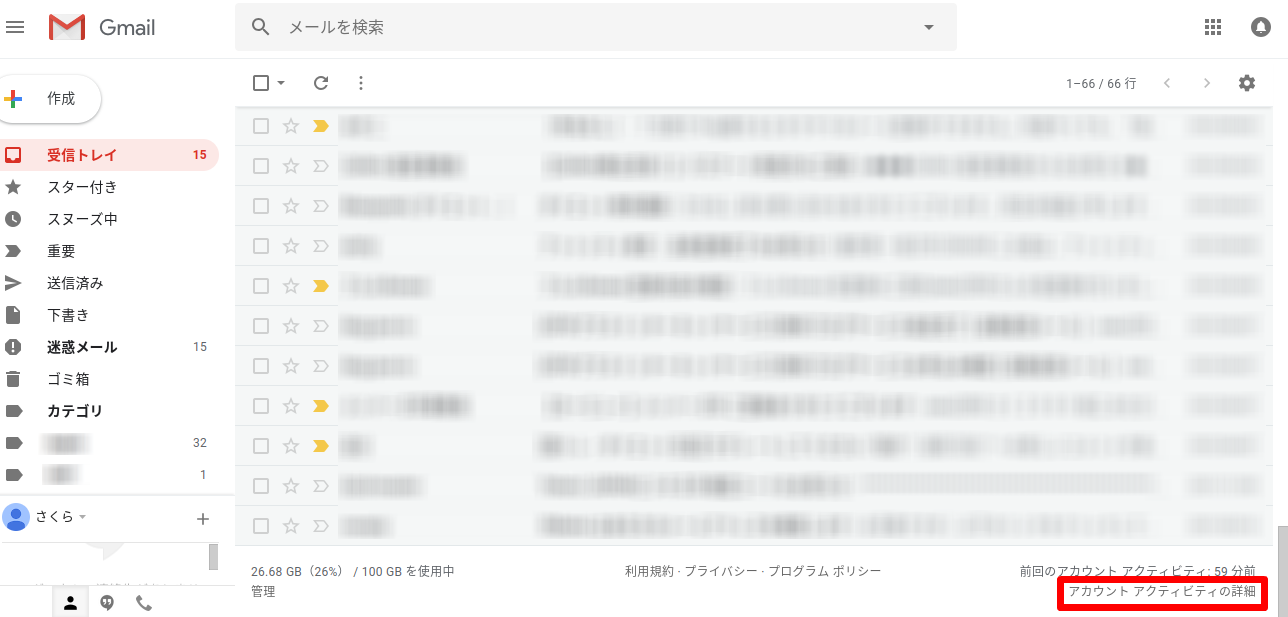
2.これで過去10件のログイン履歴を確認することができます。
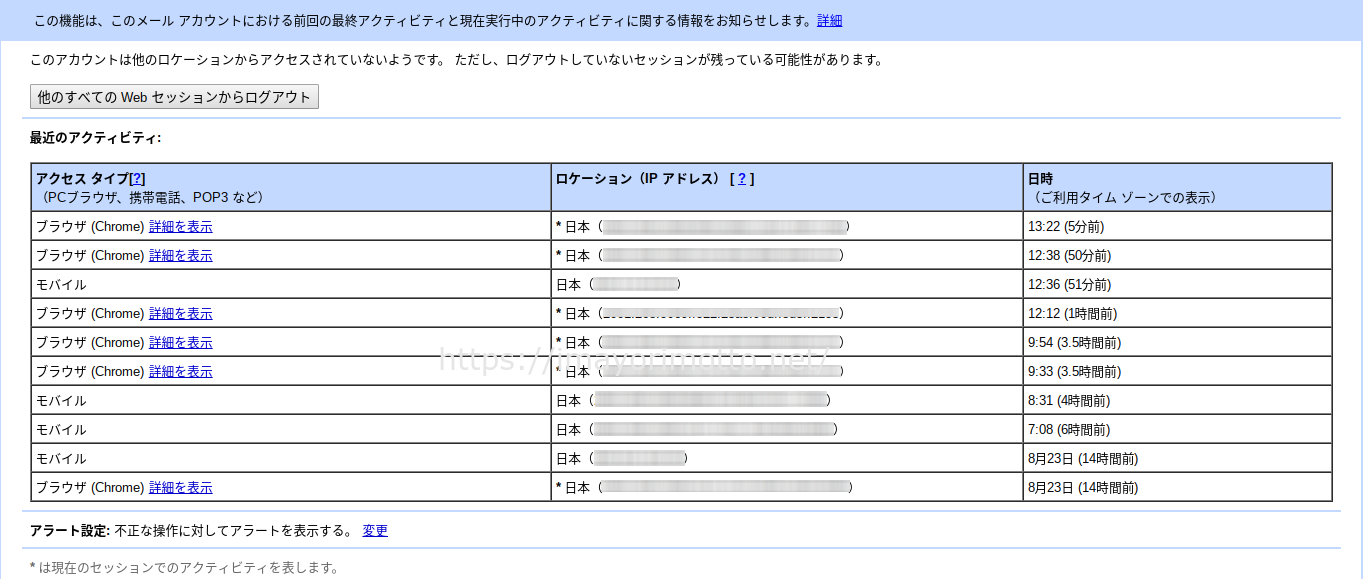
パソコンからログインしている場合、『ブラウザ』と表示されます。()内はどのブラウザを利用した表示されています。
スマホから見た場合は、『モバイル』と表示されます。
スマホの場合、ブラウザ・アプリどちらからでも『モバイル』と表示されることが確認できています。
覚えのないIPアドレスからログインがあった場合は、画面左上の【他のすべてのWebセッションからログアウト】をクリックしましょう。
これで、現在利用している機器(パソコンもしくはスマホ)以外はログアウトされます。
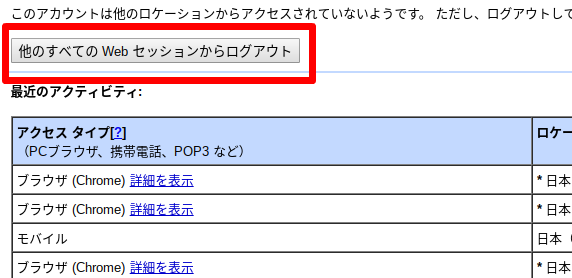
スマホからログイン履歴を確認する
gmailのログイン履歴を確認できるのはパソコンからだけです。
つまり、gmailアプリやスマホ版では、確認できません。
スマホから確認したい場合は、ブラウザでパソコン版の画面に変更すると良いです。
パソコン版の画面にする手順をご紹介します。
1.画面左上にある赤枠の箇所をタップします。
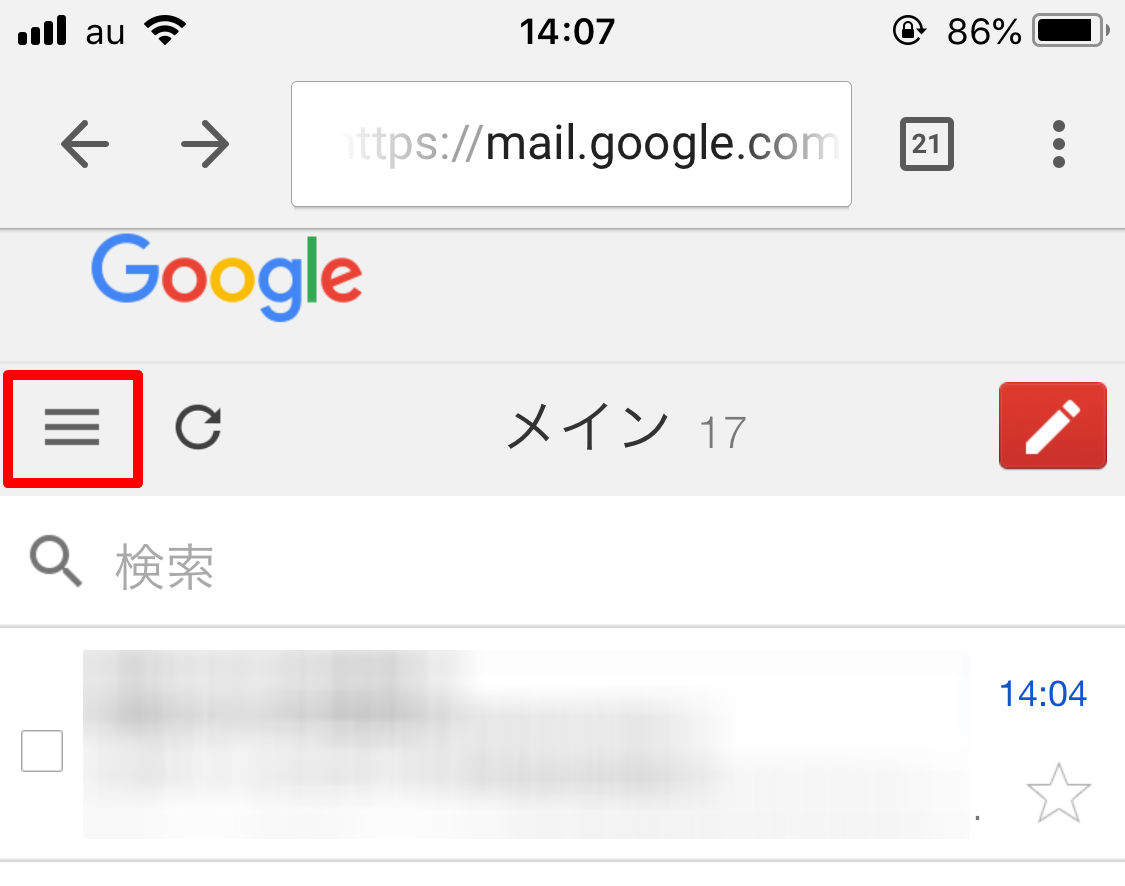
2.下へ行くと【デスクトップ】とあるので、タップします。
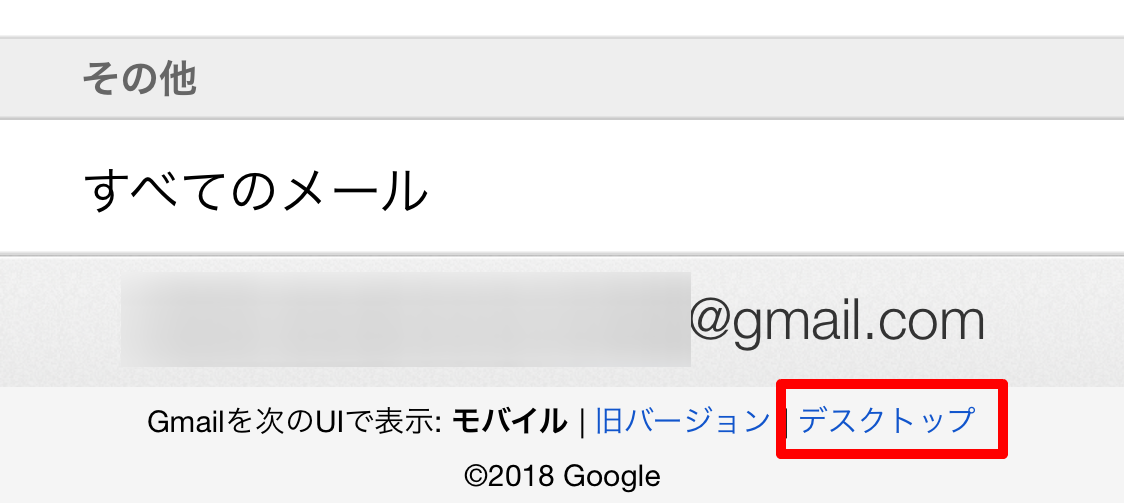
3.これでパソコン版の画面に変わるので、下に表示されている【詳細】をタップすることで、ログイン履歴を確認することができます。
<注意>パソコン版→モバイル版に変更する箇所がなくなる場合があります。(2018年8月現在)
その場合は、戻るボタンでパソコン版に変換する前に戻りましょう。